
Elixir的开发人员似乎在有意识地努力避免膨胀,因此Elixir 2是作为一组独立的应用程序提供的。这样-您将拥有Elixir 2本身,这是我们将要研究的核心应用程序。然后是Elixir 2 –小部件,这是一个单独的应用程序,提供(惊奇)小部件功能。如果您只需要功能强大的系统小部件,则可以自行安装Elixir 2 –小部件,因为它不需要运行Elixir 2。然后是与许可相关的附加组件:Elixir 2 –个人,用于允许需要访问个人数据的功能(未接电话,未读邮件计数),以及Elixir 2 –管理员,用于允许需要设备管理权限的功能–尤其是为您关闭屏幕。顺便说一下,所有这些都是完全免费的。
我继续安装了Elixir 2 – Admin之外的所有内容。我不希望在单个帖子中包含Elixir 2所提供的所有内容,但我将尝试按无特定顺序带领您浏览一些更好的重点。
“通知"区域中的小组件< /
这个很大:
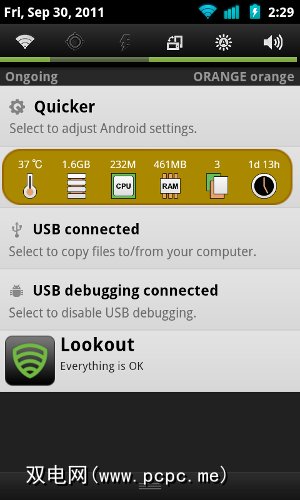
这是我的通知区域。在“更快"下看到该栏吗?就是Elixir2。我可以一眼看到电池温度,内存状态,CPU负载,RAM使用率,正在运行的应用程序数量和正常运行时间。现在,让我们看看当我点击其中一个时会发生什么:
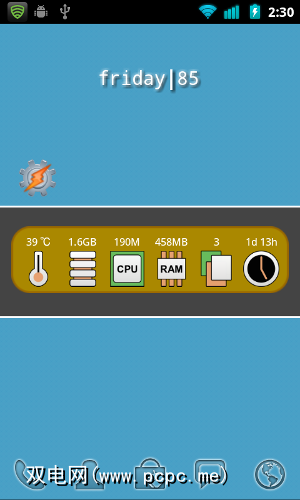
我得到了相同小部件的放大版本,可用于进一步深入研究。例如,让我们点击RAM图标:
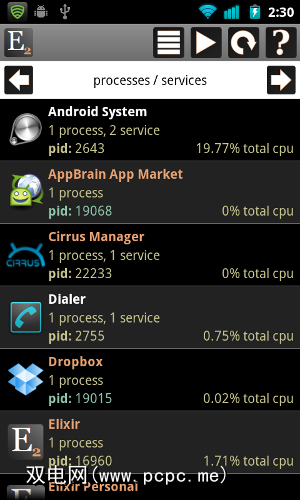
我立即进入Elixir 2,该Elixir 2在进程/服务屏幕上打开,让我准确地看到了我的系统正在吃什么资源。这是要吸收的大量信息,所以幸运的是,Elixir让我可以按自己想要的方式对其进行切片和切块:
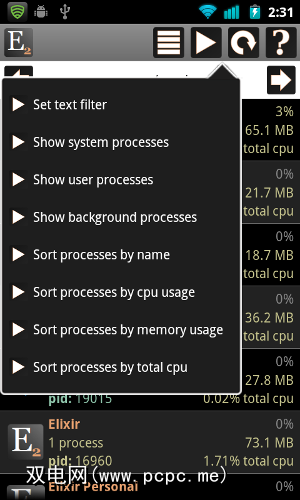
我可以按文本,按系统/用户进程或按后台过滤进程流程。我也可以根据需要对它们进行排序。由于我对RAM的使用感兴趣,因此按内存排序:
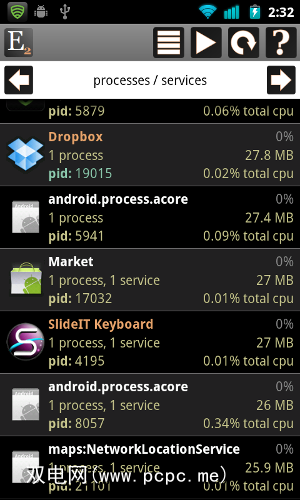
A-ha!现在,我可以确切地看到手机内存中正在使用的内容。例如,即使我实际上并未对其进行任何处理,我也从未意识到Dropbox客户端会消耗多少内存。好吧,我可以轻松地解决该问题。只需轻按一下该过程即可打开此菜单:
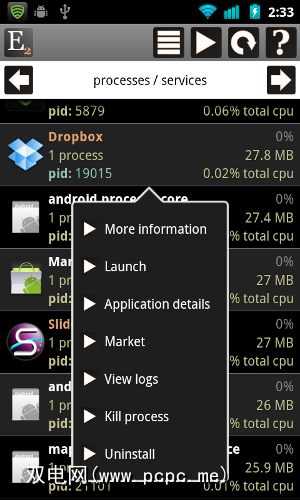
我发现“ 更多信息"条目有些有趣,因为我可能想要多少信息?轻按一下会发生以下情况:
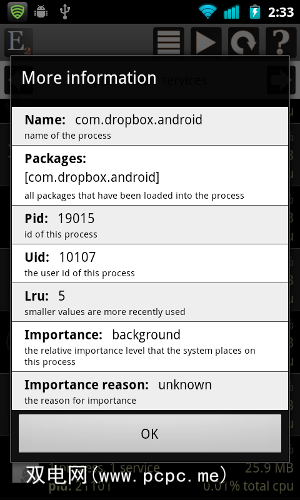
我想如果您是开发人员,这很方便。对我来说,“ 杀死进程"选项就足够了。只需单击一下,我现在就有27MB的可用RAM。当然,这并不是说我建议终止进程。 Android往往会非常优雅地处理此问题,而且我通常不使用任务杀手。
既然我们已经在Elixir中了,那么让我们快速浏览一下主屏幕即可。
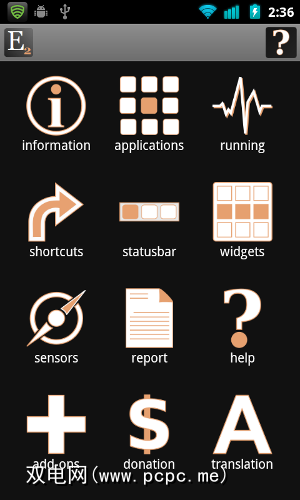
其中许多类别在Elixir 1中已经存在,但是这次的界面肯定感觉更加光滑和更加优美。对于提供如此丰富数据集的应用程序,Elixir设法始终保持出色的可用性。
小部件
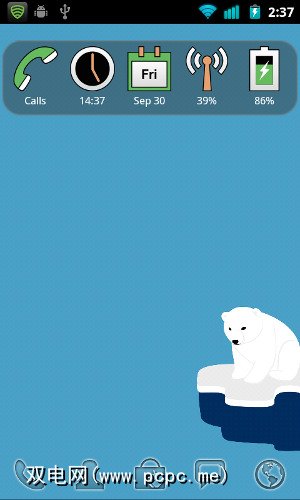
Elixir 1中已经提供了小部件,但Elixir 2提供了所有功能。 -新图标,更好的窗口小部件性能(更少的CPU使用率)以及通过快捷方式打开窗口小部件的选项。让我们看看最后一个是如何工作的:
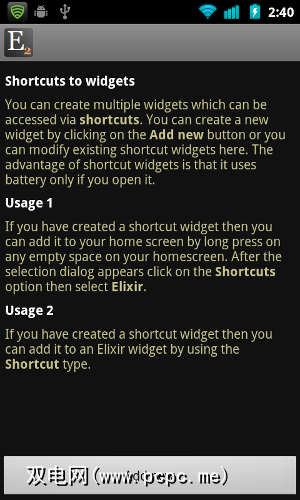
这是在轻按“ 添加新"并选择小部件尺寸后看到的:

At这时您需要通过点击每个插槽(X)来填充小部件,就像在Elixir 1中一样:
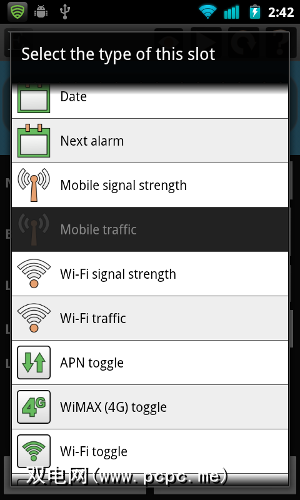
现在,我可以在主屏幕上为该小部件创建快捷方式:
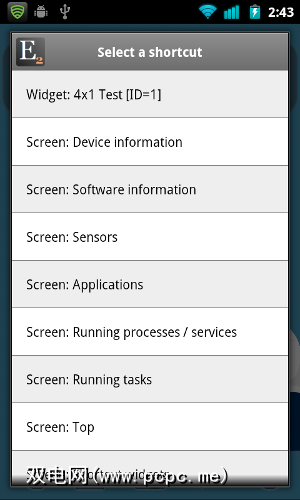
快捷方式本身如下所示:
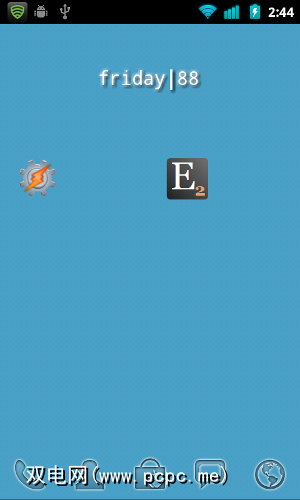
这是我点击它时会发生的情况:
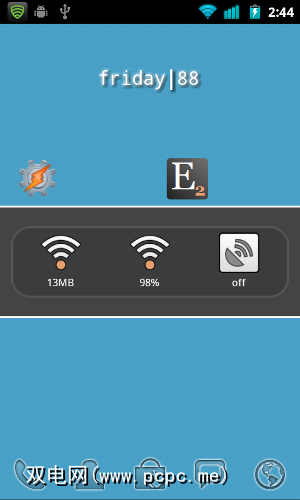
这很棒,因为它节省了屏幕空间和电池生活。该小部件仅在打开时才使用电池。
文档
由于Elixir可以做很多事情,因此您需要阅读其文档以充分利用它。幸运的是,这些文档写的很好,包含许多屏幕截图,而且不太冗长。
最终想法
标签:

![Elixir 2 –一个免费且功能强大的系统信息应用程序[Android 2.1+]](https://static.pcpc.me/cover/2011/09/image156.png)






